Потребителите Внимание Google Chrome! Audatex Украйна
Audatex компания иска да ви информира за важни, предстояща промяна по отношение на браузъра Google Chrome и подкрепа за Java-аплет.
Също така, с новата версия на Windows 10, Microsoft пусна на пазара нов браузър "Microsoft Edge", което също не е подкрепа за NPAPI.
В Windows 10, все още можете да работи, защото Internet Explorer все още е на разположение по подразбиране.
Какво означава това за вас:
В момента, ние приемаме използването на други браузъри, различни от Internet Explorer, но те не са били старателно тествана.
Започвайки с Google Chrome версия 45, няма да бъде в състояние да поддържа използването на Google Chrome.
Ако все пак се актуализира браузъра Google Chrome, той ще спре да работи описание на щети и Прикачени секция.
Силно се надяваме, че Oracle ще поддържа новия интерфейс (PPAPI), но сега ние я имаме никаква информация.
Как да забраните актуализация Google Chrome
За деактивиране на Google Chrome браузър автоматично актуализиране направите следното.
Отидете на C устройството в папка, където сте инсталирали Google Chrome и върху папката Актуализация там.
В нашия пример за 64-битовата версия на Windows 7 и 32-битовите версии на Google Chrome начина, по който това: C: \ Program Files (x86) \ Google \ Актуализация
Изтриете или преименувате файла googleupdate.exe. За тази операция, може да се наложи администраторски права.
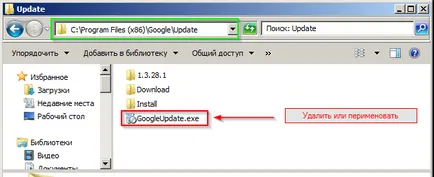
За да включите отново, за да се актуализира автоматично в Google Chrome - преименувате файла обратно, като му дава името GoogleUpdate.exe.
Ако изтриете даден файл, след това отидете в папката с цифрите, който се намира в непосредствена близост до папката за актуализиране и да копирате файлове от там.
В този пример, в папка по този път: C: \ Program Files (x86) \ Google \ Актуализация \ 1.3.28.1
Как мога да се върна в предишна версия на Google Chrome?
За да се върнете към предишна версия на Google Chrome, можете да направите следното.
Отидете в папката, където сте инсталирали Google Chrome и да намерят chrome.exe файл
Той се намира по този път: C: \ Program Files (x86) Google \ Chrome \ Application \ (пример за Win7, 64-битова версия)
В същото място е предишната версия на файл с име old_chrome.exe
Следвайте тези стъпки:
- Затворете Chrome и навигирайте до папката, където е инсталиран.
- Old_chrome.exe копирате файла и го поставете в същата папка (дубликат файл от старата версия).
- Изтриване на новата версия на файла с chrome.exe за името
- Преименуване на файла, за да old_chrome.exe chrome.exe файл
- Пазете копие от преписката по old_chrome.exe ако Google Chrome се актуализира отново.
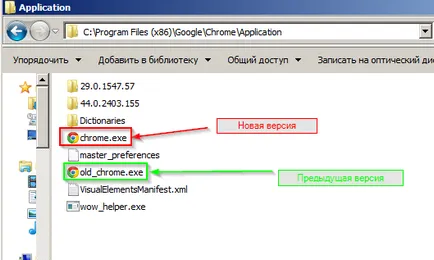
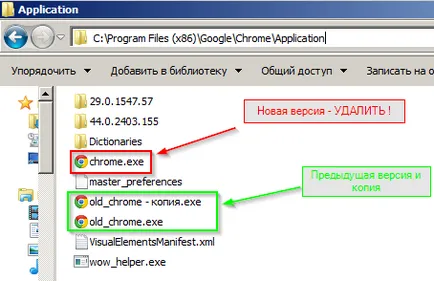
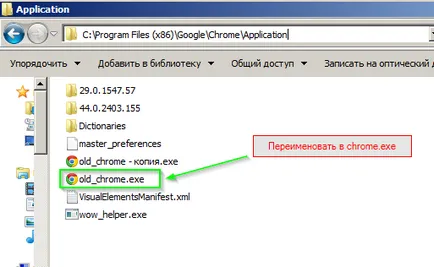
Тази техника ще позволи да се премине към предишната версия на Google Chrome, стъпка една версия назад.
Ето защо, ако браузъра ви едва наскоро беше обновен от версия 44 до версия 45, че ще се върнете към версия 44.
Ако версията на 45 (например 45.0) се актуализира, за да следващото издание версия на 45 (т.е. 45,1), следвайте тези стъпки, просто си поставили за освобождаването на предишната версия на 45 (т.е. 45,0)
И това не помогне да се върнете към версия 44.
Също така, ако имате достъп до всеки компютър, който работи с версия 44, можете да опитате да се вземат chrome.exe файл от там.